最新のKingsoft Internet Security 20のインストール方法は下記をご確認ください。
https://support.kingsoft.jp/kis/kis_ins/kingsoft_internet_security_1.html
所要時間: 10分
Kingsoft Internet Security 2017 有料版をインストールするには以下の手順を行ってください。
- Kingsoft Internet Security をダウンロードします。
ダウンロードページよりKingsoft Internet Security 2017「kis2017__.exe」をダウンロードしインストールを開始します。
KINGSOFT Internet Securityダウンロードページ
https://www.kingsoft.jp/is/r_download - インストールを開始する
インストールを実行すると「ユーザーアカウント制御」画面が表示されますので、「はい」をクリックします。
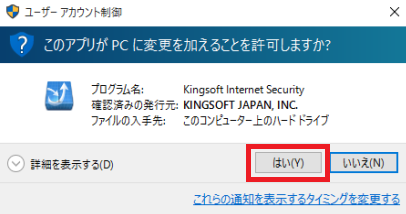
- セットアップウィザードの「次へ」をクリックする
セットアップウィザードが表示されます。「次へ」をクリックします。
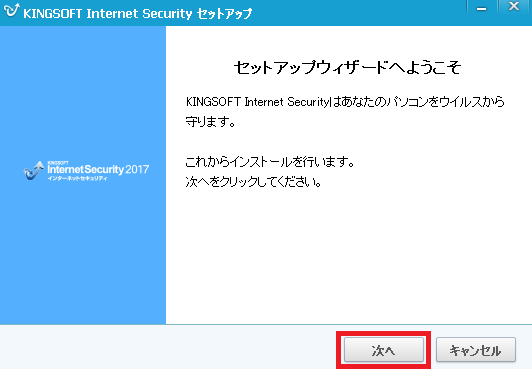
- 「有料版を使用する」にチェックし、シリアル番号を入力する
バージョン選択画面で「有料版」にチェックを入れ、シリアル番号とアクティブ番号を入力します。
シリアル番号入力したら「次へ」をクリックします。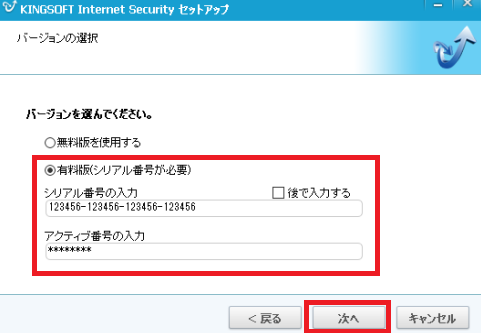
- 製品使用許諾書に同意をし、インストールを進めます
本製品をご利用いただくには製品使用許諾書に同意いただく必要があります。よくお読みになり「同意する」を押してインストールを続けます。
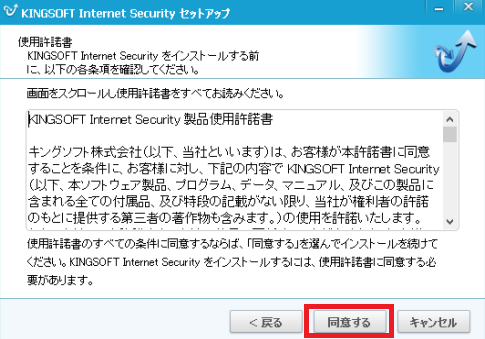
- インストール先を指定する
任意の場所へインストールしたい場合は、「参照」ボタンをクリックし、インストール先のフォルダを選択します。
通常はそのまま「次へ」をクリックします。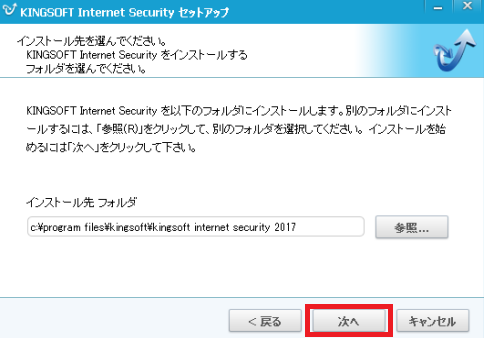
- インストールが始まります。
インストール中は電源を切らないでください。システムを正常に起動できなくなる恐れがあります。
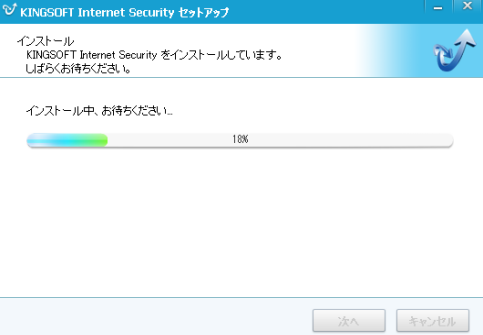
- インストール完了
「インストールが完了しました」と表示されましたら、「完了」をクリックしてウインドウを閉じてください。
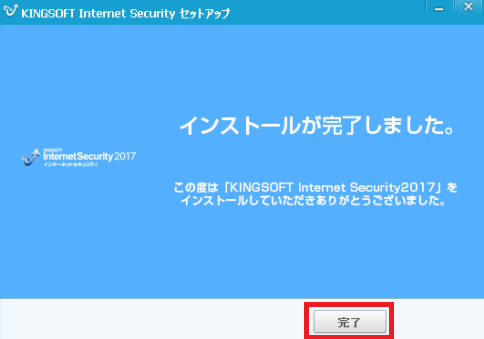
- Kingsoft Internet Security 2017を起動する
AntiVirusが起動すれば、インストールは完了です。
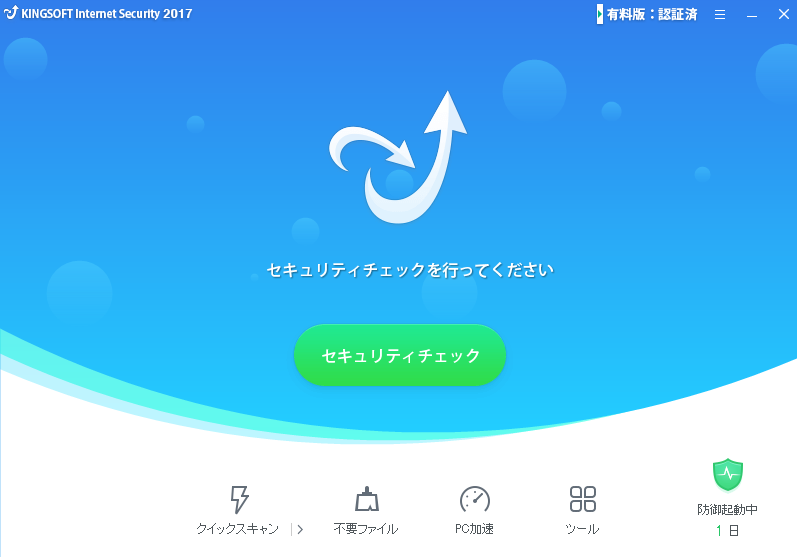
- 更新:2022年2月28日
